在使用Jmeter工具时,因为一些默认的背景颜色、字体图标大小等,导致操作并不是非常便利,因此需要掌握一些必要的基础配置。 本篇文章我们会讲到:
- 修改主题外观颜色
- 设置界面为中文
- 全局调整界面字体大小
- 分辨率等比缩放设置
- 设置“消息体数据”、“Query数据”字体大小
- 响应数据编码设置
一、修改外观颜色
打开jmeter,背景颜色默认系统风格。如果想改变,可以:
1、点击顶部Options选项 ->选项Look and Feel,这里提供了不同的主题,可选自己喜欢的风格。
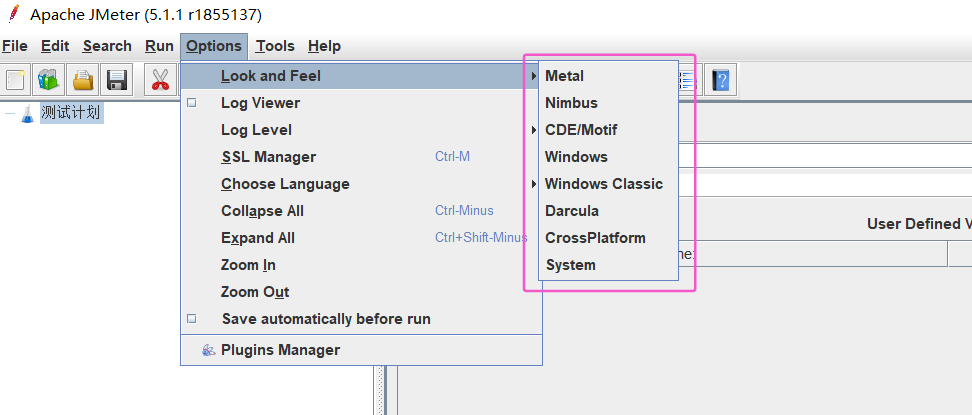
2、选择后,弹框提示点击Yes, 自动重启Jmeter后外观会更改。
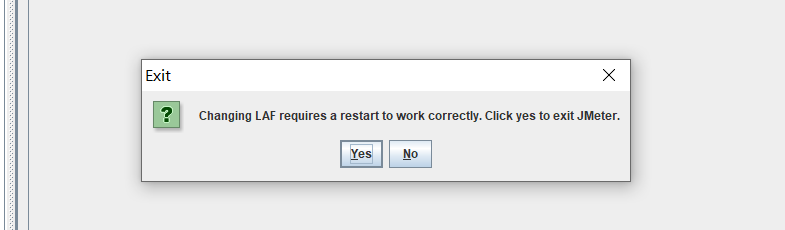
二、设置界面为中文
Jmeter启动后语言默认为英语,如果想修改为其他语言,例如中文,可以
方法一:临时设置为中文界面
顶部Options选项 -> 选择Choose Language,然后选择需要的语言 Chinese (Simplified)。点击后Jmeter界面语言调整为中文。
注意:这种设置只对当前打开的JMeter窗口生效,如果你关闭JMeter并重新打开,界面将会恢复到默认的英文状态。
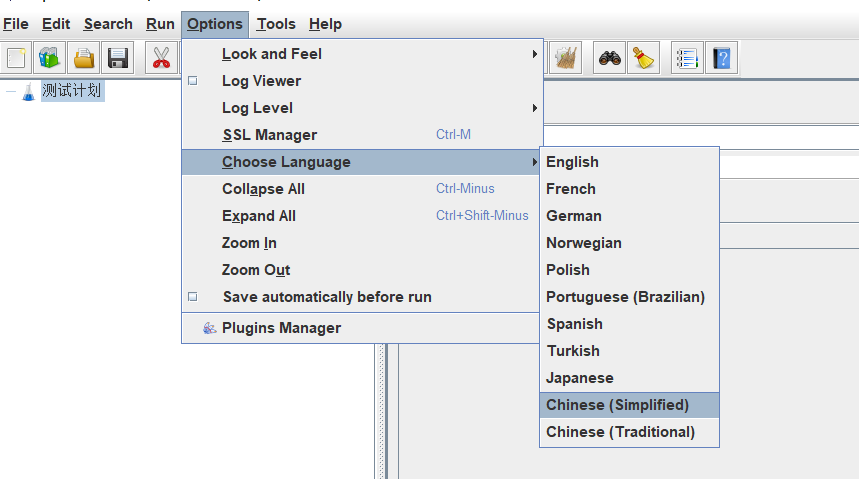
方法二:永久设置为中文界面
1、找到 JMeter 安装目录的bin目录下的 jmeter.properties 文件,这个文件是 JMeter 的配置文件。
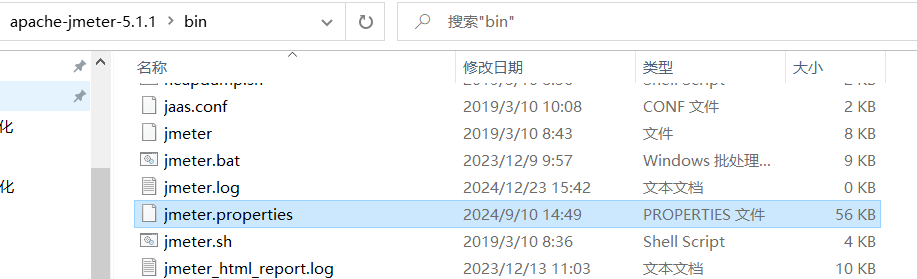
2、打开 jmeter.properties 文件,通过ctrl+F查找到 “language=”这行, 复制并修改值为 "zh_CN"。原本设置为en的这行进行#注释。
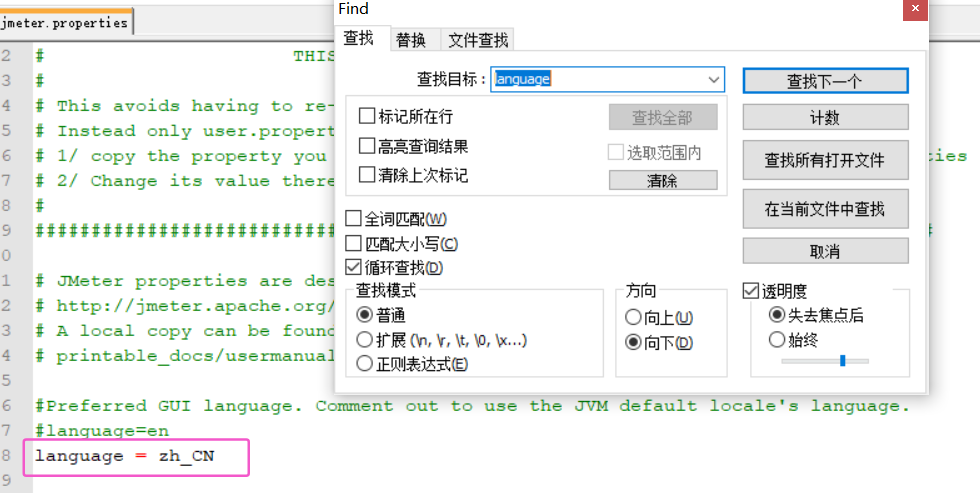
3、保存并关闭配置文件后,重新打开Jmeter,界面已切换为中文界面。
三、全局调整界面图标字体大小
方式一:点击“选项”-> 点击放大、缩小。
可进行全局的菜单、左侧目录结构树、元件界面显示等字体图标的放大、缩小。
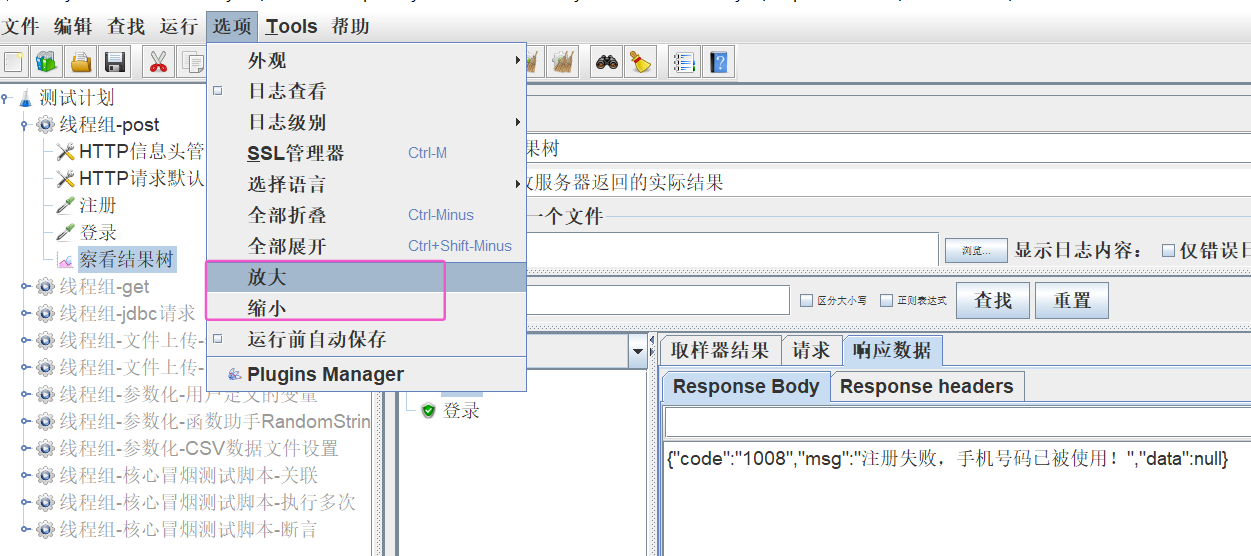
这是进行了多次放大后的对比:
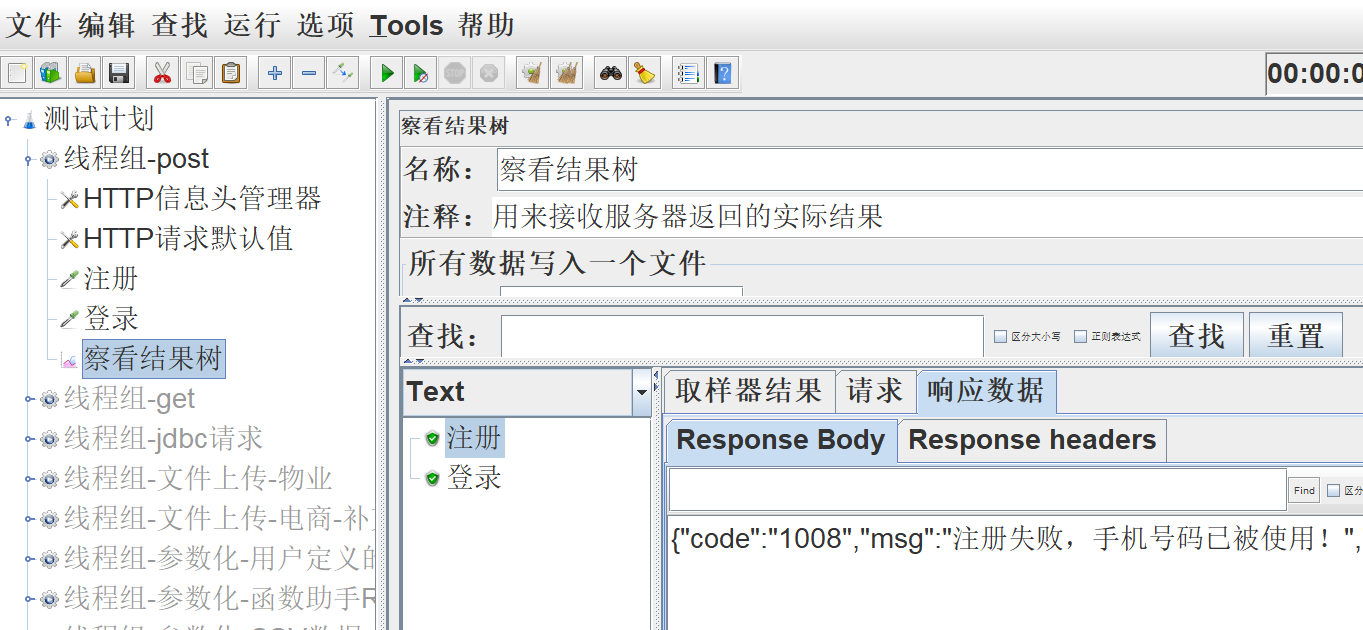
方式二:也可直接点击工具任意窗口,滚动鼠标滚轮,进行放大、缩小。
注意:以上的方式只针对当前jmeter窗口,重启Jmeter将恢复原样。
四、分辨率等比缩放设置
jmeter按照上面的设置,重启Jmeter菜单放大的设置将恢复原样,如果想要打开即保持一个合适的菜单等字体大小,如何设置呢?
1、找到jmeter的bin目录下的 jmeter.properties 文件,复制如下2行配置,并去掉前面# 做如下设置:
jmeter.hidpi.mode=true
jmeter.hidpi.scale.factor=1.6
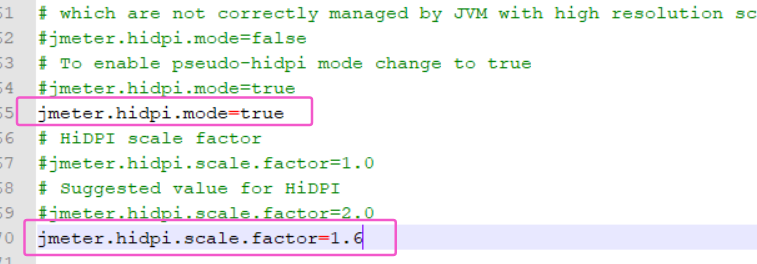
2、保存文件后,重启jmeter,能看到菜单等字体放大了。
五、设置“消息体数据”、“Query数据”的字体大小
通过上面第三点全局放大操作,发现请求的"消息体数据" 的字体并未跟着放大,那如果要将"消息体数据"、jdbc请求中的“Query数据”的字体放大,如何设置呢?
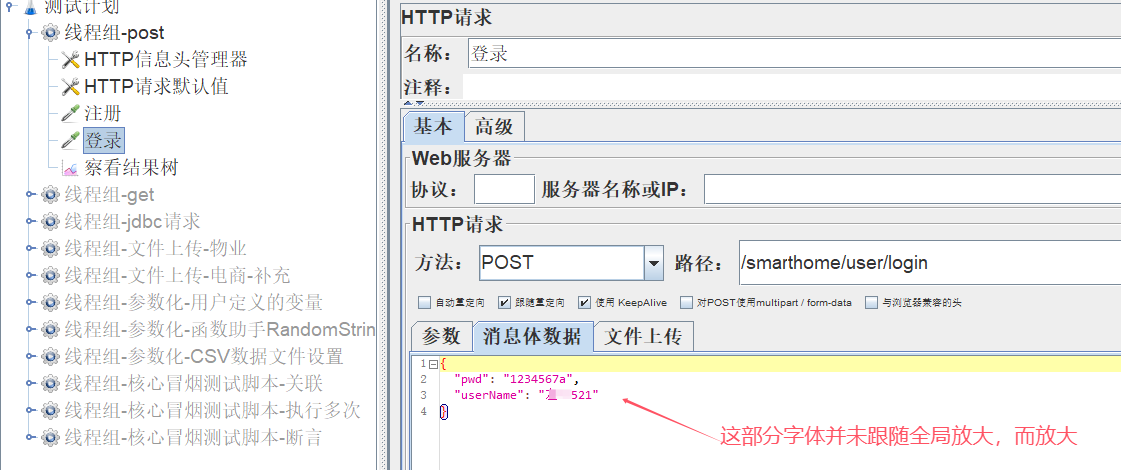
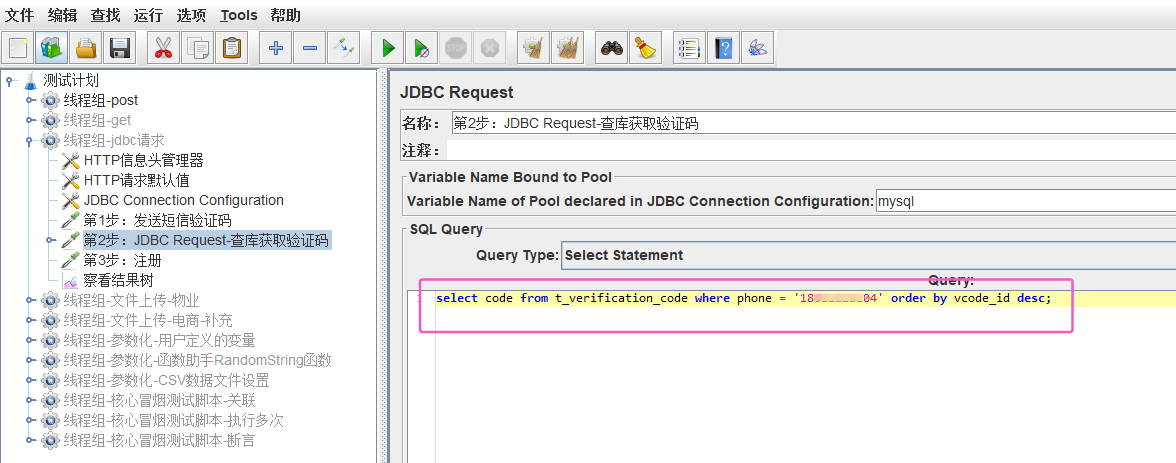
1、找到jmeter的bin目录下的 jmeter.properties 文件,打开并做如下配置:
jsyntaxtextarea.font.family=Hack
jsyntaxtextarea.font.size=20
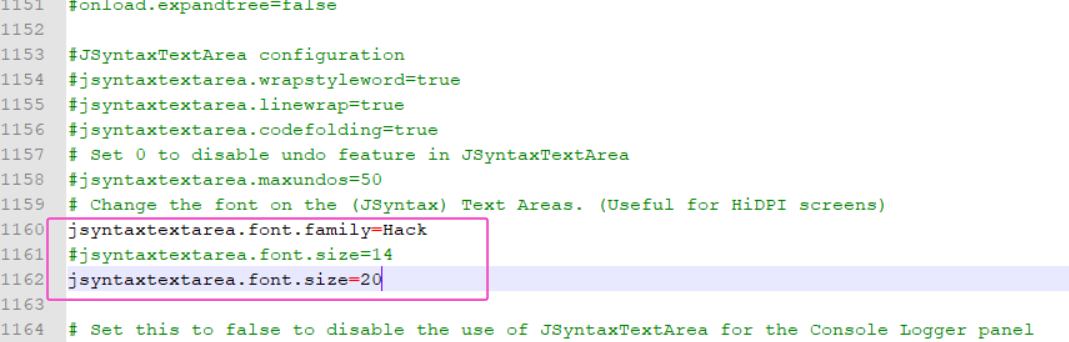
2、保存文件后,重启jmeter,能看到字体放大了。
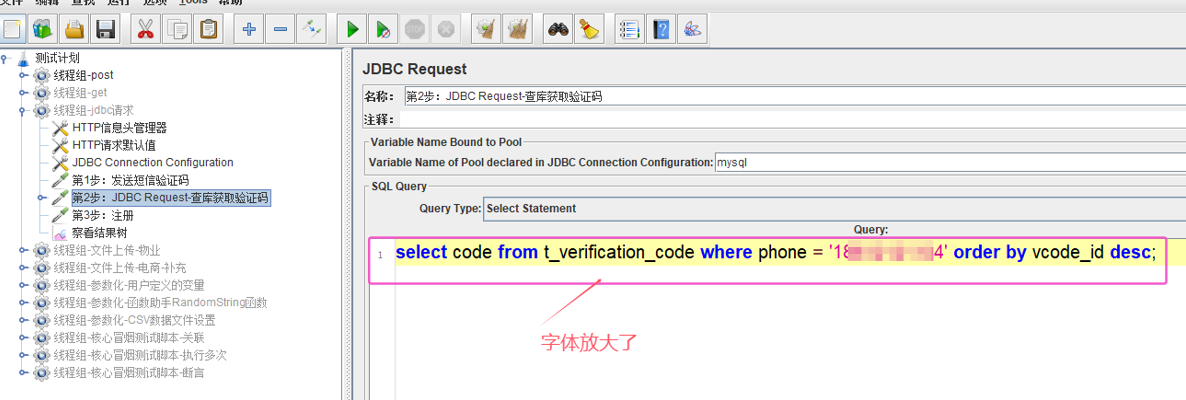
六、工具栏图标大小设置

工具栏图标,默认大小是22x22,如果想修改大小,可以:
1、找到jmeter的bin目录下的 jmeter.properties 文件,关于工具栏图标配置有3个选项:22x22、32x32、48x48;通过:
jmeter.toolbar.icons.size=32x32 (注意去掉前面#)
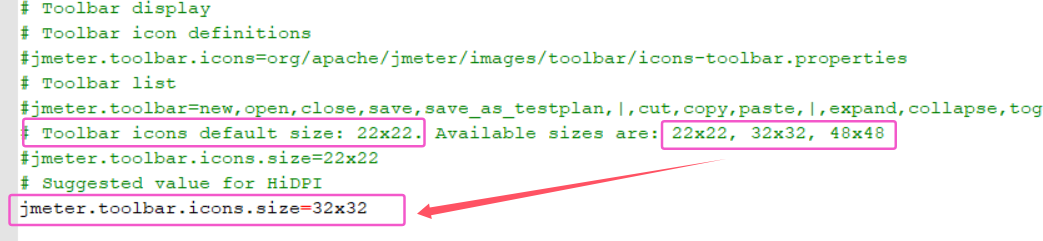
2、保存文件后,重启jmeter,能看到工具栏图标调整了。
七、左侧结构树图标大小设置
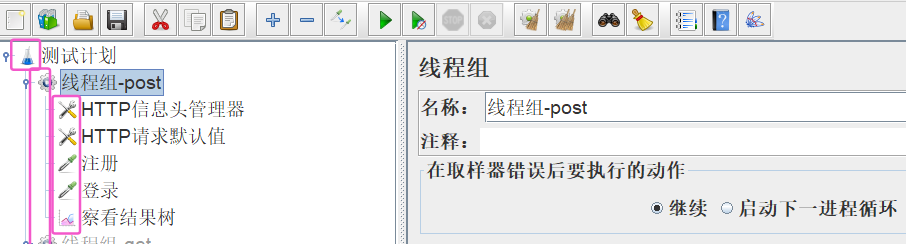
左侧结构树图标大小可以进行设置:
1、找到jmeter的bin目录下的 jmeter.properties 文件,关于结构树图标配置有4个选项:19x19、24x24、32x32、48x48;默认是19x19,通过:
jmeter.tree.icons.size=32x32 (注意去掉前面#)

2、保存文件后,重启jmeter,左侧结构树图标更改了。
八、响应数据编码设置
如果查看结果树的响应数据存在中文乱码,可以尝试以下方法:
1、找到jmeter的bin目录下的 jmeter.properties 文件,修改如下配置
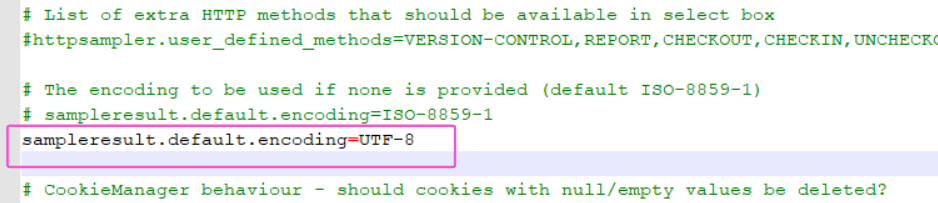
2、保存文件后,重启jmeter。
欢迎来到testingpai.com!
注册 关于